基于 docsify 搭建个人 Wiki
背景
笔者一直都有撰写博客的传统,自 2015 年以来,历经 Wordpress, Hexo, Jekyll, Bitcron ,GitBook 等博客工具,甚至尝试用 GitHub issues 直接撰写文章,效果始终不理想。而最近发现的 docsify 博客工具,辅以一系列非常规操作,似乎是博客撰写的最终归宿。
搭建 Wiki 的意义
假设你自古以来是本博客的读者,你会发现笔者每更换一次博客平台,都会重复念叨这个问题。
为什么我们需要一个博客
- 防止遗忘
- 体系化归纳知识
- 用输出倒逼输入
好记性不如烂笔头,知识需要归纳、总结、沉淀。而输出总是比输入难的,在这个过程中,也加深了对知识的掌握和理解。这是一个反刍,咀嚼和表达的过程。知识经历了这个过程,才能真正被我们所吸收。
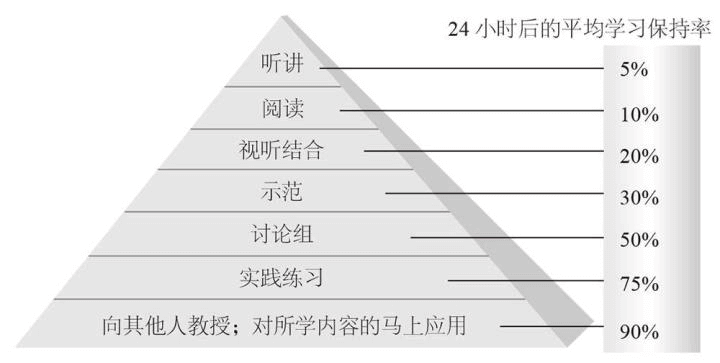
什么是独立博客
独立博客的特征:
- 数据自由
- 样式自由
举个例子:
- 非独立平台:知乎、简书、CSDN、公众号、博客园等
- 独立博客:数据部署在自己服务器上 / 托管在开源代码仓库上。我的网站就算是独立博客。
独立博客的弊端:
- 有一定的门槛
- 流量获取渠道缺失
独立博客的优势:
- 数据完全由自己掌握
- 样式完全由自己定义
虽然优势看上去平平无奇,但重要性显而易见。当我们在非独立平台上写作时,这几个问题可能时时困扰着你:
- 我辛辛苦苦写的回答怎么就被折叠了呢?我的文章怎么就被
政治敏感了呢? - 怎么会有如此多的广告,污染我的文章版面?
- 我的读者大多是躲在被窝里阅读的,我想加一个暗色模式,保护读者的眼睛,平台却没有这个功能?(微信公众号)
- 我想介绍一个不错的网站,却不允许我引用外部链接?(微信公众号)
- 我想换个平台,可我的文章数据该如何完全导出呢?
至于独立博客,则不存在以上的问题,数据牢牢掌握在自己手中。只要你妥善保管好数据(异地备份、托管于 GitHub、甚至把字刻在石头上),即使平台倒闭、天荒地老、太阳系被二向化,你辛辛苦苦写的文章都不会丢失。
而至于门槛,虽然我们提倡自己动手,丰衣足食,但有了各路大神先行踩坑,总结出来的解决方案对零基础小白来说,门槛几乎为零。
总会有一些人,需要的是一个安静、内向与创作的互联网。
Wiki 与 Blog 形式之争
关于这个问题,笔者先前用的是 Blog 的形式,可以参考一下之前的站点(如果它还活着):https://yxrct.com/
而现在这个站点,采用的是 Wiki 的形式。于我个人而言,Wiki 更有利于构建知识体系,本篇教程也着重于此。
引用之前写过的文字:
Blog 的形式,更类似于微信公众号,是一种信息流,时效性比较强,而且也不便于修改和归档,而我们知道,知识是要不断反刍,时而翻阅的,信息流给读者带来了便利,却不利于作者自身的提高。
Wiki 的形式则像档案库。侧边栏目录分出不同的类别,以及所包含的文章。这样简洁明晰的结构很方便检索,也更像是在翻阅一本书的不同章节。
更多的时候,博客作为一个比较正式的对外展示载体,一些琐碎而不可或缺的知识不适合单独成文,而体系化的知识,却又从这些零散的知识点积累而来,这时,用 Wiki 就很合适了。
积土成山,风雨兴焉;积水成渊,蛟龙生焉。从某些角度来说,Blog 锋芒毕现,Wiki 厚积薄发。
docsify 的优势
- 不会将
.md转成.html文件,所有转换工作都是在运行时进行 - 容易使用并且轻量 (~19kB gzipped)
- 主题样式简洁且可自定义
- 丰富的插件及 API 支持
- 可部署在服务器上,也可托管于 GitHub / Coding Pages
选择 docsify,笔者主要是看中这几点:
- 可以搭建 Wiki 形式的网站
- 可托管在 GitHub Pages, 免费且数据永不丢失
- 主题样式清爽
- 丰富且实用的插件
准备工作
工欲善其事,必先利其器。 本篇教程虽然面向零基础,但有些技能还是需要读者具备的:
- 英语不能太差
- Markdown 语法:我们用它来写文章,它有什么优势以及怎么用,请自行了解
- 善用搜索引擎(最好是 Google):难道你愿意接受百度上少得可怜的中文结果,并接受广告轰炸吗?
- Git / GitHub 基本使用:下文将会普及
- (非必须)前端语言(HTML / CSS / Javascript),基本的命令行操作
快速部署
如果你不想折腾,只想好好写文章,那么以下是捷径:
- 下载软件:GitHub Desktop
- 在 GitHub 上注册一个账户:https://github.com/
- 直接搬走我网站的样式
- 打开 https://github.com/linyuxuanlin/Wiki
- 点击右上角
Fork按钮,待页面刷新后继续 - 点击右上角小齿轮图标的
Settings按钮,将Repository name从Wiki改为你的 GitHub 用户名。github.io(如果忘了刚刚设置的用户名,可以看看页面左上角),然后点击Rename按钮,待页面刷新后继续 - 点击绿色按钮
Clone or download, 然后选择Open in Desktop - 在 GitHub Desktop 弹出的窗口内更改
Local Path,选择你想保存的路径,点击确认
- 打开文件
你保存的路径/index.html(找个适合自己的编辑器例如 VScode),利用Ctrl + H搜索替换:- 搜索
Power's Wiki(包括下方的Power\'s Wiki),改为你自己网站的名字(注意如果 Wiki 标题's,需要加转义字符\'s) - 删除
你保存的路径/CNAME文件 - 其他设置项的更改稍后再说
- 搜索
- 保存文档,打开 GitHub Desktop, 可以看到有修改记录。我们在下方的
Summary一栏里填写本次提交的摘要(填什么都行),点击最下方蓝色按钮Commit to master,然后点击右边蓝色按钮Push origin,等待提交完成 - 我们回到刚才打开的网页,点击右上角小齿轮图标的
Settings按钮,滚动页面找到GitHub Pages栏目,如果没问题的话,可以看到提示Your site is ready to be published at https://xxx.github.io/.,点击链接就可以访问你的网站了
写文章的流程
- 直接在相应目录创建
文章标题。md(参照我网站的目录结构),用 Markdown 写作 - 在
siderbar.md内更新这篇文章的路径 - 在 GitHub Desktop 软件内进行 Commit & Push 操作,文章更新完成
拓展
文档
- docsify 官方文档(中文):有问题多看官方文档
- docsify-themeable:一个主题插件
工具
- docsify-cli(推荐使用):用于本地预览文档网站
常用插件
- 全文搜索:已默认配置并开启,详见文档
- 谷歌统计:已默认配置并开启,需修改
track id,详见文档 - Gitalk:墙内可用且评论不受审查。已默认配置并开启,需以下操作:
- 打开链接 Register a new OAuth application
- 填写信息。
Application name,Homepage URL与Authorization callback URL都填写你的用户名。github.io, 然后点击注册 - 记下生成的
clientID和clientSecret - 打开
index.html, 搜索并更新clientID与clientSecret,repo的参数改为你的用户名。github.io,owner与admin内相应字符改为你的用户名.(注意冒号后保留一空格,且标点符号为英文字符) - Commit & Push
图床
网站图片的解决方案参考 Github+jsDelivr+PicGo 打造稳定快速、高效免费图床.
总结
与其临渊羡鱼,不如退而结网。
写作,是为了更好地思考。
参考与致谢
- docsify 官方文档(中文)
- docsify-themeable
- 处理 Gitalk 中由于文章 URL 过长导致的 Validation Failed (422)
- Github+jsDelivr+PicGo 打造稳定快速、高效免费图床
- 教育杂想
原文地址:https://wiki-power.com/
本篇文章受 CC BY-NC-SA 4.0 协议保护,转载请注明出处。